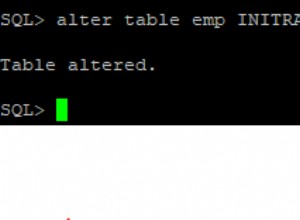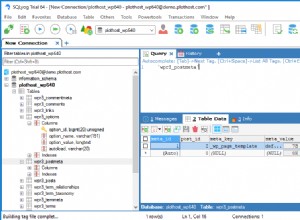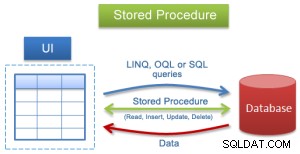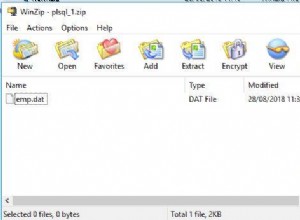Въведение
Тази публикация в блога описва десет по-малко известни функции на SQL Diagnostic Manager с връзки към кратки видеоклипове с инструкции и допълнителни ресурси. Научете как да добавяте персонализирани броячи и персонализирани SQL скриптове, да улавяте блокирания, да се интегрирате със SCOM, да наблюдавате транзакциите на приложения, изчаквания на заявки, tempdb конкуренция и показатели за виртуализация и да настройвате отговорни действия, базови линии и персонализирани табла за управление.
#1 Монитор на транзакциите в приложението
Наблюдавайте състоянията на изчакване и транзакциите на приложения чрез непрекъснато вземане на проби от заявки и планове с добавката SQL Workload Analysis. Тази добавка значително надгражда възможностите за анализ на състоянието на чакане на SQL Diagnostic Manager. Комбинирайте оперативния мониторинг от SQL Diagnostic Manager и мониторинга на транзакциите от SQL Workload Analysis, за да видите свойствата на екземпляра и сигналите, да получите предписващи препоръки за оперативна диагностика, да анализирате натоварванията за транзакционна диагностика и да стигнете до изчерпателен анализ на първопричините. Вижте също продуктовите страници, листа с данни и продуктовата документация за добавката.
#2 Настройване на базови линии
Изчислете изходните линии от набор от събрани данни въз основа на избрания период и интервал на събиране. Представете изходните стойности чрез средна стойност, стандартно отклонение, минимум, максимум и статистика за броя. Предоставете препоръки за предупреждение, за да зададете ефективни прагове за предупреждение. Визуализирайте кога да зададете базови периоди с ефективни базови периоди. Активиране на сигналите въз основа на нарушенията на базовото ниво. Дефинирайте и насрочете множество базови линии на сървър. Бързо разпространявайте изходните линии до повече от един екземпляр. Преглед на съответната базова линия в сила в различни метрични графики на раздела Ресурси. Конфигурирайте базовите опции на сървъра с раздела Основна конфигурация на прозореца Свойства на наблюдавания SQL Server. Вижте също публикацията в блога „Защо да бъдем нормален?“ и документацията на продукта „Конфигуриране на основните опции на сървъра“.
#3 Създаване на персонализирани табла за управление и добавяне на персонализирани броячи
Настройте персонализирани табла за управление с раздела Персонализирани табла за управление на уеб конзолата. Дефинирайте и запазете множество изгледи на табло за управление, за да сравнявате показатели в екземпляри на SQL Server. Персонализирайте изгледа на таблото за управление на настолната конзола за всеки екземпляр, като изберете панелите, които са важни за преглед за този екземпляр. Променете изгледа, за да наблюдавате най-важните показатели в дизайнера на таблото за управление, като изберете панели в галерията на панелите. Добавете повече показатели за производителност към SQL Diagnostic Manager с персонализирани броячи за исторически тенденции, наблюдение при поискване, предупреждаване за опресняване на графика и отчитане. Добавете всеки системен брояч на Windows, всеки системен брояч на SQL Server, съхранен в системната таблица sysperfinfo, всяка числова стойност, върната от персонализирани SQL скриптове, и всички броячи на производителност на виртуална машина и хост сървър, които са достъпни чрез хост сървъра. Вижте също документацията на продукта „Създаване на персонализирани табла за управление“, „Персонализиране на изгледа на таблото си“ и „Използвайте персонализирани броячи за проследяване на показатели“.
#4 Захващане на застой
Следете ефективността на активните и блокираните сесии с панела Сесии. Блокировките нямат оловни блокери и са кръгови по природа, така че да не се показват в дървото на блокиране. Вместо това в Блокиращата диаграма се показват блокирания. Разбивка надолу, за да видите жертвата на безизходица и кода, отговорен за блокирането. Самоблокиращите се сесии не се считат за блокирани или блокиращи сесии. Използвайте браузъра на историята, за да видите минало представяне и да се върнете към времето, за да видите сесиите, свързани с получените сигнали за блокиране. Откриване на блокиране с предупреждение за блокиране. Вижте също документацията на продукта „Панел за сесии“, „Анализ на блокирани сесии“, „Създаване на пакети с отговори на предупреждения“ и „Сигнал за блокиране“.
#5 Създаване на отговорни действия
Конфигурирайте сигнали, за да информирате и предупреждавате за наближаващи проблеми. Прозорецът „Действия и отговори на предупреждения“ добавя, модифицира, импортира и експортира и конфигурира отговорите за предупреждение. Разделът „Налични отговори на предупреждения“ активира и деактивира отговорите за действие. Разделът Налични доставчици на действия активира и деактивира доставчиците на действия. Доставчиците на действия включват имейл чрез SMTP, предписателен анализ, монитор на заявки, изчакване на заявки, регистър на събитията на Windows, управление на мрежата чрез SNMP, Windows PowerShell, програмно действие, изпратено предупреждение до System Center Operations Manager (SCOM), изпращане на събитие до SCOM, SQL агент и SQL скрипт. Изпращайте сигнали до различни групи хора въз основа на показатели, час от деня, екземпляр и други с разширени известия. Вижте също публикацията в блога „Тайни на диагностичния мениджър на SQL:Конфигуриране на сигнали“, документацията на продукта „Конфигуриране как SQL Diagnostic Manager отговаря на сигнали“ и видеоклипа „Преглед на секцията за предупреждения“.
#6 Заявката за монитор чака
Идентифицира и наблюдава проблемни SQL заявки, пакети, изрази и съхранени процедури. Анализирайте изчакванията на заявка във времето и по продължителност с раздела Изчакване на заявка на таблото за управление на единичен екземпляр. По-добре открийте къде възникват най-големите пречки и какви промени биха могли да доведат до най-голямо повишаване на производителността на екземпляра на SQL Server. Изгледът Query Waits Over Time предоставя избираем диапазон от време за показване на подредената лента на изчаквания. Изгледът Query Waits By Duration показва хоризонтална лентова графика на изчакванията на заявката по дължината на изчакването. И двата изгледа се предлагат с различни измерения за показване, за да се проучат допълнително всякакви проблеми с производителността:изчаквания, категория изчакване, изявления, приложения, бази данни, клиенти, сесии и потребители. Анализирайте различни категории на чакане с отчета за статистика на изчакване на заявка. По-добре открийте къде възникват най-големите пречки и какви промени биха могли да окажат най-голямо въздействие върху производителността, като анализирате тези изчаквания. Изберете от различни категории видове изчакване. Вижте също видеоклипа „Ефективност на изчакването на заявка“ и производствената документация „Преглед на информацията за изчакването на заявката на SQL Server“ и отчета за анализ „Статистика на изчакването на заявка“.
#7 Добавете персонализирани SQL скриптове, за да измерите времето на работа на SQL Server
Въведете Transact-SQL скрипт за персонализирани броячи с прозореца Предоставяне на персонализиран SQL скрипт на съветника за добавяне на персонализиран брояч. Персонализираните SQL скриптове връщат единичен набор от резултати с едно числово поле. Персонализираните SQL скриптове се показват в раздела Заявки с потребителски дефиниран брояч в името на приложението им. Вижте също публикацията в блога „Постигнете по-добра автоматизация с SQL Diagnostic Manager на Idera“ (Пример 3) и документацията на продукта „Предоставете персонализиран SQL скрипт“.
#8 Интегриране с Microsoft SCOM
Интегрирайте и разширете възможностите за наблюдение на System Center Operations Manager (SCOM) на Microsoft с пакета за управление. Получете повече представа за наличността и производителността на наблюдаваните екземпляри на SQL Server от една конзола. Пакетът за управление включва автоматично откриване на инсталации на SQL Diagnostic Manager и SQL Server екземпляри, управлявани от тези инсталации. След като бъде открит, разпространете текущото състояние, здравето и събитията на наблюдаваните екземпляри на SQL Server до SCOM с пакета за управление. Използвайте действия за предупреждение и отговори, за да контролирате кои сигнали да ескалират до SCOM и дали влизат в SCOM като събитие или предупреждение. Пакетът за управление е лесен за инсталиране и не изисква допълнителни разходи за наблюдение. Вижте също публикацията в блога „Получете по-добра интеграция със SCOM с помощта на SQLdm SCOM Management Pack“, документа с общ преглед, документацията на продукта „Интегрирайте SQL Diagnostic Manager със SCOM“ и ръководството за инсталиране.
#9 Монитор на Tempdb Contention
Проследявайте състоянието на базата данни tempdb с панела Tempdb. Вижте състоянието на базата данни tempdb с раздела Tempdb Summary. Покажете списък със сесии, използващи tempdb, заедно с тяхното кумулативно използване и пространство за tempdb. Неговите диаграми включват опции за преглед на текущото използване на капацитета и последните тенденции на файловете във времето. Преглеждайте статистическите данни за използването на пространството и пропускателната способност на данни във времето за базата данни tempdb с отчета Tempdb Statistics. Фокусирайте се върху един тип диаграма (като растеж на файла с данни) и проследете нарастването на стойността й за определено време. Сигналът за използване на пространството на Tempdb в сесията предоставя количеството tempdb пространство, използвано от изпълнявана сесия. Сигналът Tempdb Contention предоставя времето за изчакване на заключване за карти за разпределение на tempdb. Вижте също публикацията в блога „Идентифициране на причината за автоматичен растеж на tempdb с помощта на SQL Diagnostic Manager“ и документацията на продукта „Tempdb панел“, „Вземете обобщена информация за състоянието на tempdb“, отчет за анализ на „Tempdb Statistics“, „Използване на пространство на Tempdb за сесия (MB ) alert“ и „Tempdb Contention (ms) alert“.
#10 Показатели за виртуализация на монитора
Лесно наблюдавайте производителността на среди на виртуална машина (VM) на VMware или Hyper-V. Преглеждайте показатели за производителност и сигнали за VM и техните хост сървъри, включително процесор, памет, използване на диск и мрежа. Виртуалните екземпляри на SQL Server се появяват в екрана Сървъри по същия начин като физическите екземпляри на SQL Server. Показвайте същите панели на таблото за виртуални екземпляри, както и за физическите екземпляри, и включете специфични показатели за VM и неговия хост сървър. Достъп до сигнали и отчети за виртуализация. Вижте също документацията на продукта „Как SQL Diagnostic Manager работи с виртуална среда“.
Вземане за вкъщи
Гледайте видеоклиповете с инструкции и се обърнете към допълнителните ресурси, за да научите как да използвате десет по-малко известни функции на SQL Diagnostic Manager. Тези теми включват наблюдение на транзакции на приложения, настройка на базови линии, създаване на персонализирани табла за управление, добавяне на персонализирани броячи, улавяне на блокирания, създаване на отговори, които могат да се предприемат, наблюдение на изчакване на заявка, добавяне на персонализирани SQL скриптове за измерване на времето на работа на SQL Server, интегриране със SCOM, наблюдение на tempdb конкуренция и наблюдение метрики за виртуализация. Освен това вижте Ресурсния център и форума на общността, продуктовите страници и листа с данни за SQL Diagnostic Manager. Освен това изтеглете безплатна 14-дневна пробна версия и поискайте демонстрация на продукта на живо.